Android UI常用控件、布局使用
通过Android Studio可视化编辑器可以通过拖拽方式完成界面布局,但这种方式生成的界面通常不具有很好的屏幕适配性,而且编写较为复杂界面时,通过可视化编辑器实现效果也不好。建议新手还是通过xml方式编写界面。通过Android Studio强大的智能提示,使用xml方式编写界面也是很方便的。
Android常用控件
TextView
TextView应该是最常用的一个控件,用来显示一段文本内容。简单的TextView用法如下:
<TextView
android:id="@+id/text_view_1"
android:layout_width="match_parent"
android:layout_height="wrap_content"
android:text="This is a TextView1!" />
<TextView
android:id="@+id/text_view_2"
android:layout_width="match_parent"
android:layout_height="wrap_content"
android:gravity="center"
android:text="This is a TextView2!" />
<TextView
android:id="@+id/text_view_3"
android:layout_width="match_parent"
android:layout_height="wrap_content"
android:gravity="center"
android:textSize="24sp"
android:textColor="#00ff00"
android:text="This is a TextView3!" />android:id:给控件定义一个唯一标识符;android:layout_width和android:layout_height:定义控件宽度和高度,可选择有wrap_content、match_parent,和fill_parent,一般用wrap_content和match_parent;android:text:定义控件显示的文本内容;android:gravity:指定控件文字的对齐方式,可选择有top、bottom、left、right、center、center_horizontal、center_vertical等,可以用管道符"|"来同时指定多个值;android:textSize:定义文字的大小;android:textColor:定义文字颜色。
Button
Button按钮控件,Android系统默认会对按钮中的英文字母进行大写转换,如果想要保持原始文本内容,可以通过android:textAllCaps="false"进行禁用:
<Button
android:id="@+id/button_view_1"
android:layout_width="match_parent"
android:layout_height="wrap_content"
android:text="Button 1" />
<Button
android:id="@+id/button_view_2"
android:layout_width="match_parent"
android:layout_height="wrap_content"
android:text="Button 2"
android:textAllCaps="false" />EditText
EditText输入控件:
<EditText
android:id="@+id/edit_text_1"
android:layout_width="match_parent"
android:layout_height="wrap_content" />
<EditText
android:id="@+id/edit_text_2"
android:layout_width="match_parent"
android:layout_height="wrap_content"
android:hint="Type Something."
android:maxLines="2"/>android:hint:指定输入控件的提示文本,类似Html的input的placeholder属性;android:maxLines:默认输入口控件随着输入的内容会自动拉长,但是如果内容过多,显示会很难看,可以通过这个属性定义最大行数,如果超过了嘴大行数时,文本会滚动,输入控件不再继续拉伸。
ImageView
ImageView图片显示控件。
<ImageView
android:id="@+id/image_view"
android:layout_width="wrap_content"
android:layout_height="wrap_content"
android:src="@drawable/img_1"/>通过android:src属性给图片控件指定一张图片。
ProgressBar
ProgressBar进度条控件:
<!-- 默认为圆形进度条 -->
<ProgressBar
android:id="@+id/progress_bar"
android:layout_width="match_parent"
android:layout_height="wrap_content" />
<!-- 设置为水平进度条 -->
<ProgressBar
android:id="@+id/progress_bar"
android:layout_width="match_parent"
android:layout_height="wrap_content"
style="?android:attr/progressBarStyleHorizontal"
android:max="100" />所有Android控件都具有android:visibility属性,用来指定控件是否可见,可选值有:gone, invisible, visible。
visible:表示控件可见,是默认值;invisible:表示控件不可见,但仍占着原来的位置和大小,类似完全透明了;gone:表示控件不可见,同时不再占用屏幕位置和大小。
// 设置控件变为可见
progressBar.setVisibility(View.VISIBLE);
// 设置控件变为不可见
progressBar.setVisibility(View.GONE);AlertDialog
AlertDialog弹出对话框,这个控件会置顶与所有界面之上,并且能屏蔽掉其他控件的交换操作。
AlertDialog.Builder dialog = new AlertDialog.Builder(MainActivity.this);
dialog.setTitle("This is dialog");
dialog.setMessage("Here is message.");
dialog.setPositiveButton("OK", new DialogInterface.OnClickListener() {
@Override
public void onClick(DialogInterface dialog, int which) {
Toast.makeText(MainActivity.this, "Dialog Positive Button was pressed", Toast.LENGTH_LONG).show();
}
});
dialog.setNegativeButton("Cancel", new DialogInterface.OnClickListener() {
@Override
public void onClick(DialogInterface dialog, int which) {
Toast.makeText(MainActivity.this, "Dialog Negative Button was pressed", Toast.LENGTH_LONG).show();
}
});
dialog.show();Android基本布局
Android中有4中最基本的布局:LinearLayout线性布局、RelativeLayout相对布局、FrameLayout帧布局、PercentFrameLayout和PercentRelativeLayout百分比布局。
LinearLayout线性布局
<?xml version="1.0" encoding="utf-8"?>
<LinearLayout xmlns:android="http://schemas.android.com/apk/res/android"
android:orientation="vertical"
android:layout_width="match_parent"
android:layout_height="match_parent">
</LinearLayout>android:orientation属性
该属性指定排列方向,可选择有horizontal, vertical。horizontal布局下的控件会在水平方向排列;vertical布局下的控件会在垂直方向排列。
注意:如果排列方向是horizontal,内部控件不能将android:layout_width宽度指定为match_parent,否则单独一个控件就会将整个水平方向占满;如果排列方向是vertical,内部控件不能将android:layout_height高度指定为match_parent,否则单独一个控件就会将整个垂直方向占满。
android:gravity属性与android:layout_gravity属性的区别android:gravity用于指定文字在控件内对齐方式;android:layout_gravity用于指定控件在布局中的对齐方式。
android:layout_weight属性
通过这个属性,我们可以以比例的方式来指定空间的大小。
原理是,系统先将指定layout_weight属性的值相加得到总数,然后每个控件根据所占比例计算出各自的宽度。
将水平方向2个控件平分:
<?xml version="1.0" encoding="utf-8"?>
<LinearLayout xmlns:android="http://schemas.android.com/apk/res/android"
android:orientation="horizontal"
android:layout_width="match_parent"
android:layout_height="match_parent">
<EditText
android:layout_width="0dp"
android:layout_height="wrap_content"
android:layout_weight="1"/>
<Button
android:layout_width="0dp"
android:layout_height="wrap_content"
android:layout_weight="1"
android:text="Button"/>
</LinearLayout>一个控件占内容宽度,另一个控件占满剩下宽度:
<?xml version="1.0" encoding="utf-8"?>
<LinearLayout xmlns:android="http://schemas.android.com/apk/res/android"
android:orientation="horizontal"
android:layout_width="match_parent"
android:layout_height="match_parent">
<EditText
android:layout_width="0dp"
android:layout_height="wrap_content"
android:layout_weight="1"/>
<Button
android:layout_width="wrap_content"
android:layout_height="wrap_content"
android:text="Button"/>
</LinearLayout>RelativeLayout相对布局
默认是按父布局进行相对定位:
<?xml version="1.0" encoding="utf-8"?>
<RelativeLayout xmlns:android="http://schemas.android.com/apk/res/android"
android:layout_width="match_parent"
android:layout_height="match_parent">
<Button
android:id="@+id/button_1"
android:layout_width="wrap_content"
android:layout_height="wrap_content"
android:layout_alignParentLeft="true"
android:layout_alignParentTop="true"
android:text="Button 1"/>
<Button
android:id="@+id/button_2"
android:layout_width="wrap_content"
android:layout_height="wrap_content"
android:layout_alignParentRight="true"
android:layout_alignParentTop="true"
android:text="Button 2"/>
<Button
android:id="@+id/button_3"
android:layout_width="wrap_content"
android:layout_height="wrap_content"
android:layout_centerInParent="true"
android:text="Button 3"/>
<Button
android:id="@+id/button_4"
android:layout_width="wrap_content"
android:layout_height="wrap_content"
android:layout_alignParentLeft="true"
android:layout_alignParentBottom="true"
android:text="Button 4"/>
<Button
android:id="@+id/button_5"
android:layout_width="wrap_content"
android:layout_height="wrap_content"
android:layout_alignParentRight="true"
android:layout_alignParentBottom="true"
android:text="Button 5"/>
</RelativeLayout>效果图: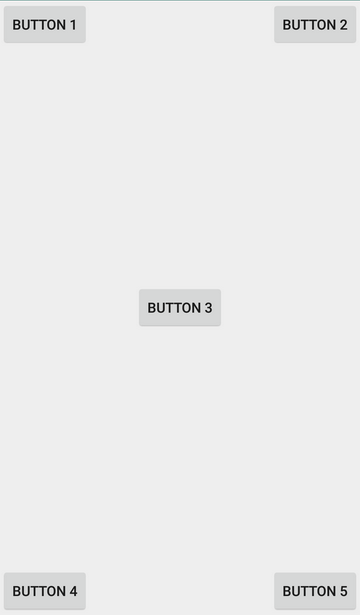
通过指定控件进行定位:
<?xml version="1.0" encoding="utf-8"?>
<RelativeLayout xmlns:android="http://schemas.android.com/apk/res/android"
android:layout_width="match_parent"
android:layout_height="match_parent">
<Button
android:id="@+id/button_3"
android:layout_width="wrap_content"
android:layout_height="wrap_content"
android:layout_centerInParent="true"
android:text="Button 3"/>
<Button
android:id="@+id/button_1"
android:layout_width="wrap_content"
android:layout_height="wrap_content"
android:layout_above="@id/button_3"
android:layout_toLeftOf="@id/button_3"
android:text="Button 1"/>
<Button
android:id="@+id/button_2"
android:layout_width="wrap_content"
android:layout_height="wrap_content"
android:layout_above="@id/button_3"
android:layout_toRightOf="@id/button_3"
android:text="Button 2"/>
<Button
android:id="@+id/button_4"
android:layout_width="wrap_content"
android:layout_height="wrap_content"
android:layout_below="@id/button_3"
android:layout_toLeftOf="@id/button_3"
android:text="Button 4"/>
<Button
android:id="@+id/button_5"
android:layout_width="wrap_content"
android:layout_height="wrap_content"
android:layout_below="@id/button_3"
android:layout_toRightOf="@id/button_3"
android:text="Button 5"/>
</RelativeLayout>效果图: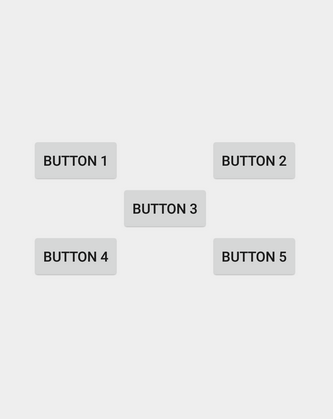
FrameLayout帧布局
一般应用比较少,没有方便的定位方式,所有的控件默认都摆放在布局的左上角。
PercentFrameLayout和PercentRelativeLayout百分比布局
首先需要引入依赖:
implementation 'com.android.support:percent:28.0.0'然后就可以定义布局文件:下面是在界面放4个按钮,每个按钮宽度和高度各自50%。
<android.support.percent.PercentFrameLayout
xmlns:android="http://schemas.android.com/apk/res/android"
xmlns:app="http://schemas.android.com/apk/res-auto"
android:layout_width="match_parent"
android:layout_height="match_parent">
<Button
android:id="@+id/button_1"
android:text="Button 1"
android:layout_gravity="left|top"
app:layout_widthPercent="50%"
app:layout_heightPercent="50%"
/>
<Button
android:id="@+id/button_2"
android:text="Button 2"
android:layout_gravity="right|top"
app:layout_widthPercent="50%"
app:layout_heightPercent="50%"
/>
<Button
android:id="@+id/button_3"
android:text="Button 3"
android:layout_gravity="left|bottom"
app:layout_widthPercent="50%"
app:layout_heightPercent="50%"
/>
<Button
android:id="@+id/button_4"
android:text="Button 4"
android:layout_gravity="right|bottom"
app:layout_widthPercent="50%"
app:layout_heightPercent="50%"
/>
</android.support.percent.PercentFrameLayout>自定义布局和控件
自定义布局
可以通过自定定义来引入一个布局。
比如自定义一个tital_layout.xml的布局
<?xml version="1.0" encoding="utf-8"?>
<LinearLayout xmlns:android="http://schemas.android.com/apk/res/android"
android:layout_width="match_parent"
android:layout_height="wrap_content"
android:background="@drawable/title_bg">
<Button
android:id="@+id/title_back"
android:layout_width="wrap_content"
android:layout_height="wrap_content"
android:layout_gravity="center"
android:layout_margin="5dp"
android:background="@drawable/back_bg"
android:text="Back"
android:textColor="#fff"/>
<TextView
android:id="@+id/title_text"
android:layout_width="0dp"
android:layout_height="wrap_content"
android:layout_gravity="center"
android:layout_weight="1"
android:gravity="center"
android:text="Title Text"
android:textColor="#fff"
android:textSize="24sp"/>
<Button
android:id="@+id/title_edit"
android:layout_width="wrap_content"
android:layout_height="wrap_content"
android:layout_gravity="center"
android:layout_margin="5dp"
android:background="@drawable/edit_bg"
android:text="Edit"
android:textColor="#fff"/>
</LinearLayout>然后其他布局中就可以通过下面的方法进行引用:<include layout="@layout/tital_layout" />
自定义控件
public class TitleLayout extends LinearLayout {
public TitleLayout(Context context, AttributeSet attrs) {
super(context, attrs);
LayoutInflater.from(context).inflate(R.layout.title_layout, this);
Button titleBack = (Button) findViewById(R.id.title_back);
Button titleEdit = (Button)findViewById(R.id.title_edit);
titleBack.setOnClickListener(new OnClickListener() {
@Override
public void onClick(View v) {
((Activity)getContext()).finish();
}
});
titleEdit.setOnClickListener(new OnClickListener() {
@Override
public void onClick(View v) {
Toast.makeText(getContext(), "Edit Button", Toast.LENGTH_LONG).show();
}
});
}
}在布局文件中使用该控件:
<com.jyoryo.demo.layout.TitleLayout
android:layout_width="match_parent"
android:layout_height="wrap_content"
/>ListView控件
ListView是Android中最常见的控件,只要是有大量数据需要显示,基本都会用到,当然这个控件也是比较复杂和难用。
ListView基础用法
布局中添加ListView控件:
<ListView
android:id="@+id/list_view"
android:layout_width="match_parent"
android:layout_height="match_parent" />活动中使用控件并填充数据:
@Override
protected void onCreate(Bundle savedInstanceState) {
super.onCreate(savedInstanceState);
setContentView(R.layout.activity_main);
String data [] = {"item1", "item2", "item3", "item4", "item5", "item6", "item7", "item8", "item9", "item10"};
ArrayAdapter<String> adapter = new ArrayAdapter<>(MainActivity.this, android.R.layout.simple_list_item_1, data);
ListView listView = (ListView) findViewById(R.id.list_view);
listView.setAdapter(adapter);
}ListView定制界面
定制ListView界面需要为子项数据定义布局,比如定义一个:list_item_layout.xml
<?xml version="1.0" encoding="utf-8"?>
<LinearLayout xmlns:android="http://schemas.android.com/apk/res/android"
android:layout_width="match_parent"
android:layout_height="match_parent">
<ImageView
android:id="@+id/item_image"
android:layout_width="wrap_content"
android:layout_height="wrap_content" />
<TextView
android:id="@+id/item_name"
android:layout_width="wrap_content"
android:layout_height="wrap_content"
android:layout_gravity="center_vertical"
android:layout_marginLeft="10dp"/>
</LinearLayout>这个自定布局定义了一个ImageView用于显示项目图片,定义一个TextView用于显示项目名称,并让文本内容在控件内垂直方向上居中显示。
定义好布局后,需要创建自定义的适配器,这个适配器继承ArrayAdapter,并将泛型指定为子项数Item类:Item类:
public class Item {
private String name;
private int imageId;
public Item(String name, int imageId) {
this.name = name;
this.imageId = imageId;
}
public String getName() {
return name;
}
public int getImageId() {
return imageId;
}
}适配器类:
public class ItemAdapter extends ArrayAdapter<Item> {
private int resourceId;
public ItemAdapter(Context context, int resource, List<Item> objects) {
super(context, resource, objects);
resourceId = resource;
}
@Override
public View getView(int position, View convertView, ViewGroup parent) {
// 当前项目
Item item = getItem(position);
View view;
ViewHolder viewHolder;
if(null == convertView) {
view = LayoutInflater.from(getContext()).inflate(resourceId, parent, false);
viewHolder = new ViewHolder();
viewHolder.itemImage = (ImageView)view.findViewById(R.id.item_image);
viewHolder.itemName = (TextView)view.findViewById(R.id.item_name);
view.setTag(viewHolder);
} else {
view = convertView;
viewHolder = (ViewHolder)view.getTag();
}
viewHolder.itemImage.setImageResource(item.getImageId());
viewHolder.itemName.setText(item.getName());
return view;
}
class ViewHolder {
ImageView itemImage;
TextView itemName;
// getter setter ...
}
}在活动中使用自定义的ListView:
@Override
protected void onCreate(Bundle savedInstanceState) {
super.onCreate(savedInstanceState);
setContentView(R.layout.activity_main);
initItems();
ItemAdapter adapter = new ItemAdapter(MainActivity.this, R.layout.list_item_layout, itemList);
ListView listView = (ListView) findViewById(R.id.list_view);
listView.setAdapter(adapter);
// ListView 点击事件
listView.setOnItemClickListener(new AdapterView.OnItemClickListener() {
@Override
public void onItemClick(AdapterView<?> parent, View view, int position, long id) {
Item item = itemList.get(position);
Toast.makeText(MainActivity.this, item.getName(), Toast.LENGTH_LONG).show();
}
});
}
/**
* 生成测试数据
*/
private void initItems() {
for(int i = 0; i < 3; i ++) {
itemList.add(new Item("Apple", R.drawable.apple_pic));
itemList.add(new Item("Banana", R.drawable.banana_pic));
itemList.add(new Item("Orange", R.drawable.orange_pic));
itemList.add(new Item("Watermelon", R.drawable.watermelon_pic));
itemList.add(new Item("Pear", R.drawable.pear_pic));
itemList.add(new Item("Grape", R.drawable.grape_pic));
itemList.add(new Item("Pineapple", R.drawable.pineapple_pic));
itemList.add(new Item("Strawberry", R.drawable.strawberry_pic));
itemList.add(new Item("Cherry", R.drawable.cherry_pic));
itemList.add(new Item("Mango", R.drawable.mango_pic));
}
}RecyclerView控件
ListView在过去Android上应用的非常广泛,但是它也有不少缺点。比如说需要使用一些技巧提升ListView运行效率;ListView扩展性不是很好,它只能实现纵向滚动(上下方向),无法实现横向滚动。为此Android提供了更加强大的滚动控件RecyclerView,可以说它是ListView的增强版。目前官方也是更加推荐使用RecyclerView滚动控件。
RecyclerView基本用法
和上面的百分比布局类似,RecyclerView由于是新增控件,需要我们在
build.gradle添加依赖:implementation 'com.android.support:recyclerview-v7:24.2.1'布局中使用
RecyclerView控件<android.support.v7.widget.RecyclerView android:id="@+id/recycler_view" android:layout_width="match_parent" android:layout_height="match_parent"/>自定义列表数据布局
item_layout.xml<?xml version="1.0" encoding="utf-8"?> <LinearLayout xmlns:android="http://schemas.android.com/apk/res/android" android:layout_width="match_parent" android:layout_height="wrap_content"> <ImageView android:id="@+id/item_image" android:layout_width="wrap_content" android:layout_height="wrap_content" /> <TextView android:id="@+id/item_name" android:layout_width="wrap_content" android:layout_height="wrap_content" android:layout_gravity="center_vertical" android:layout_marginTop="10dp" /> </LinearLayout>自定义适配器
public class ItemAdapter extends RecyclerView.Adapter<ItemAdapter.ViewHoder> { List<Item> mItemList; static class ViewHoder extends RecyclerView.ViewHolder { ImageView itemImage; TextView itemName; public ViewHoder(View view) { super(view); itemImage = (ImageView)view.findViewById(R.id.item_image); itemName = (TextView)view.findViewById(R.id.item_name); } } public ItemAdapter(List<Item> itemList) { this.mItemList = itemList; } /** * 创建ViewHoder实例 * @param parent * @param viewType * @return */ @Override public ViewHoder onCreateViewHolder(ViewGroup parent, int viewType) { // 使用自定义布局创建子项视图 View view = LayoutInflater.from(parent.getContext()).inflate(R.layout.item_layout, parent, false); ViewHoder hoder = new ViewHoder(view); return hoder; } /** * 对子项进行设置值 * @param holder * @param position */ @Override public void onBindViewHolder(ViewHoder holder, int position) { Item item = mItemList.get(position); holder.itemImage.setImageResource(item.getImageId()); holder.itemName.setText(item.getName()); } /** * 返回项目数量 * @return */ @Override public int getItemCount() { return mItemList.size(); } }在活动中使用
RecyclerViewprivate List<Item> itemList= new ArrayList<>(); @Override protected void onCreate(Bundle savedInstanceState) { super.onCreate(savedInstanceState); setContentView(R.layout.activity_main); initItems(); RecyclerView recyclerView = (RecyclerView)findViewById(R.id.recycler_view); LinearLayoutManager layoutManager = new LinearLayoutManager(this); recyclerView.setLayoutManager(layoutManager); ItemAdapter adapter = new ItemAdapter(itemList); recyclerView.setAdapter(adapter); } private void initItems() { for(int i = 0; i < 3; i ++) { itemList.add(new Item("Apple", R.drawable.apple_pic)); itemList.add(new Item("Banana", R.drawable.banana_pic)); itemList.add(new Item("Orange", R.drawable.orange_pic)); itemList.add(new Item("Watermelon", R.drawable.watermelon_pic)); itemList.add(new Item("Pear", R.drawable.pear_pic)); itemList.add(new Item("Grape", R.drawable.grape_pic)); itemList.add(new Item("Pineapple", R.drawable.pineapple_pic)); itemList.add(new Item("Strawberry", R.drawable.strawberry_pic)); itemList.add(new Item("Cherry", R.drawable.cherry_pic)); itemList.add(new Item("Mango", R.drawable.mango_pic)); } }
RecyclerView实现横向滚动
数据项布局:
<?xml version="1.0" encoding="utf-8"?>
<LinearLayout xmlns:android="http://schemas.android.com/apk/res/android"
android:orientation="vertical"
android:layout_width="100dp"
android:layout_height="wrap_content">
<ImageView
android:id="@+id/item_image"
android:layout_width="wrap_content"
android:layout_height="wrap_content"
android:layout_gravity="center_horizontal"/>
<TextView
android:id="@+id/item_name"
android:layout_width="wrap_content"
android:layout_height="wrap_content"
android:layout_gravity="center_horizontal"
android:layout_marginTop="10dp" />
</LinearLayout>将LinearLayout排列方向改为vertical垂直方向,并且设置宽度,布局下面的子项都设置成水平居中。
活动中:
@Override
protected void onCreate(Bundle savedInstanceState) {
super.onCreate(savedInstanceState);
setContentView(R.layout.activity_main);
initItems();
RecyclerView recyclerView = (RecyclerView)findViewById(R.id.recycler_view);
LinearLayoutManager layoutManager = new LinearLayoutManager(this);
layoutManager.setOrientation(LinearLayoutManager.HORIZONTAL);
recyclerView.setLayoutManager(layoutManager);
ItemAdapter adapter = new ItemAdapter(itemList);
recyclerView.setAdapter(adapter);
}增加layoutManager.setOrientation(LinearLayoutManager.HORIZONTAL),这样就实现RecyclerView横向滚动。
RecyclerView点击事件
public class ItemAdapter extends RecyclerView.Adapter<ItemAdapter.ViewHoder> {
List<Item> mItemList;
static class ViewHoder extends RecyclerView.ViewHolder {
View itemView;
ImageView itemImage;
TextView itemName;
public ViewHoder(View view) {
super(view);
itemView = view;
itemImage = (ImageView)view.findViewById(R.id.item_image);
itemName = (TextView)view.findViewById(R.id.item_name);
}
}
public ItemAdapter(List<Item> itemList) {
this.mItemList = itemList;
}
/**
* 创建ViewHoder实例
* @param parent
* @param viewType
* @return
*/
@Override
public ViewHoder onCreateViewHolder(ViewGroup parent, int viewType) {
View view = LayoutInflater.from(parent.getContext()).inflate(R.layout.item_layout, parent, false);
final ViewHoder hoder = new ViewHoder(view);
hoder.itemView.setOnClickListener(new View.OnClickListener() {
@Override
public void onClick(View v) {
int position = hoder.getAdapterPosition();
Item item = mItemList.get(position);
Toast.makeText(v.getContext(), "Click View:" + item.getName(), Toast.LENGTH_SHORT).show();
}
});
hoder.itemImage.setOnClickListener(new View.OnClickListener() {
@Override
public void onClick(View v) {
int position = hoder.getAdapterPosition();
Item item = mItemList.get(position);
Toast.makeText(v.getContext(), "Click Image:" + item.getName(), Toast.LENGTH_SHORT).show();
}
});
return hoder;
}
/**
* 对子项进行设置值
* @param holder
* @param position
*/
@Override
public void onBindViewHolder(ViewHoder holder, int position) {
Item item = mItemList.get(position);
holder.itemImage.setImageResource(item.getImageId());
holder.itemName.setText(item.getName());
}
/**
* 返回项目数量
* @return
*/
@Override
public int getItemCount() {
return mItemList.size();
}
}参考内容:
- 《Android第一行代码(第2版)》